Làm cách nào để tách một hàng thành nhiều hàng trong Excel?
Ví dụ: một hàng quá dài để hiển thị hoàn toàn trong cửa sổ Excel và bạn phải di chuyển thanh cuộn ngang để xem phía sau các ô. Để dễ dàng xem tất cả các giá trị trong hàng này, bạn có thể muốn chia hàng dài này thành nhiều hàng, nhưng làm thế nào? Dưới đây là một số giải pháp cho bạn.
- Tách một hàng đơn thành nhiều hàng (một cột) bằng tính năng Paste Transpose
- Tách một hàng đơn thành nhiều hàng (nhiều cột) bằng Kutools cho Excel
- Tách một hàng ô đơn thành nhiều hàng bằng Kutools cho Excel
Tách một hàng đơn thành nhiều hàng (một cột) bằng tính năng Paste Transpose
Thông thường, chúng ta có thể sao chép một hàng và sau đó áp dụng Dán Transpose tính năng chuyển đổi một hàng này thành nhiều hàng (một cột) trong Excel. Vui lòng làm như sau:
1. Chọn hàng đơn và sao chép nó bằng cách nhấn Ctrl + C các phím đồng thời.
2. Chọn ô đầu tiên của dải ô đích, nhấp chuột phải và chọn Chuyển đổi ![]() theo Tùy chọn dán. Xem ảnh chụp màn hình:
theo Tùy chọn dán. Xem ảnh chụp màn hình:
Chú thích: Trong Excel 2007, bạn có thể nhấp vào Trang Chủ > Dán > Chuyển đổi để dán hàng dưới dạng cột.


Và sau đó hàng đơn được dán dưới dạng một cột với nhiều hàng. Xem ảnh chụp màn hình ở trên.
Tách một hàng đơn thành nhiều hàng (nhiều cột) bằng Kutools cho Excel
Đôi khi bạn có thể cần phải chia một hàng đơn thành nhiều hàng với nhiều cột. Để đáp ứng yêu cầu này, chúng tôi có thể áp dụng Kutools cho Excel's Phạm vi chuyển đổi tiện ích.
Kutools cho Excel - Supercharge Excel với hơn 300 công cụ thiết yếu. Tận hưởng bản dùng thử MIỄN PHÍ 30 ngày đầy đủ tính năng mà không cần thẻ tín dụng! Get It Now
1. Chọn một hàng và nhấp vào Kutools > Phạm vi > Phạm vi chuyển đổi. Xem ảnh chụp màn hình:

2. Trong hộp thoại Mở Phạm vi Biến đổi, trong Biến đổi kiểu phần kiểm tra Hàng đơn đến dải ô tùy chọn, trong Các cột trên mỗi bản ghi kiểm tra phần Giá trị cố định và nhập một số vào hộp bên phải và nhấp vào Ok cái nút. Xem ảnh chụp màn hình:

3. Trong hộp thoại Dải biến đổi thứ hai, chỉ định ô đầu tiên của dải ô đích và nhấp vào OK .

Bây giờ bạn sẽ thấy hàng đơn đã được chia thành nhiều hàng với nhiều cột như hình ảnh chụp màn hình bên dưới:

Kutools cho Excel - Supercharge Excel với hơn 300 công cụ thiết yếu. Tận hưởng bản dùng thử MIỄN PHÍ 30 ngày đầy đủ tính năng mà không cần thẻ tín dụng! Get It Now
Tách một hàng ô đơn thành nhiều hàng bằng Kutools cho Excel
Nếu bạn có một hàng chỉ có một ô chứa nội dung rất dài, Kutools cho Excel's Chia ô tiện ích cũng có thể giúp bạn chia một hàng ô đơn này thành nhiều hàng một cách dễ dàng.
Kutools cho Excel - Supercharge Excel với hơn 300 công cụ thiết yếu. Tận hưởng bản dùng thử MIỄN PHÍ 30 ngày đầy đủ tính năng mà không cần thẻ tín dụng! Get It Now
1. Chọn một hàng ô duy nhất và nhấp vào Kutools > bản văn > Chia ô. Xem ảnh chụp màn hình:

2. Trong hộp thoại Split Cells đang mở, vui lòng kiểm tra Chia thành hàng tùy chọn trong Kiểu , chỉ định một dấu phân tách dựa trên nhu cầu của bạn trong Chỉ định dấu phân tách phần và nhấp vào Ok cái nút. Xem ảnh chụp màn hình ở trên:
3. Trong hộp thoại Phân chia Ô thứ hai, chỉ định ô đầu tiên của dải ô đích và bấm vào OK .
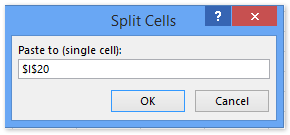
Và bây giờ bạn sẽ thấy một hàng ô đơn đã được chia thành nhiều hàng. Xem ảnh chụp màn hình:

Kutools cho Excel - Supercharge Excel với hơn 300 công cụ thiết yếu. Tận hưởng bản dùng thử MIỄN PHÍ 30 ngày đầy đủ tính năng mà không cần thẻ tín dụng! Get It Now
Demo: tách một hàng thành nhiều hàng trong Excel
Tách ngược và kết hợp nhiều hàng / cột thành một ô trong Excel
Kutools cho Excel's Kết hợp các cột hoặc hàng tiện ích có thể giúp người dùng Excel dễ dàng kết hợp nhiều cột hoặc hàng thành một cột / hàng mà không làm mất dữ liệu. Ngoài ra, người dùng Excel có thể bọc các chuỗi văn bản kết hợp này bằng ký tự xuống dòng hoặc trả về cứng.

Các bài liên quan:
Công cụ năng suất văn phòng tốt nhất
Nâng cao kỹ năng Excel của bạn với Kutools for Excel và trải nghiệm hiệu quả hơn bao giờ hết. Kutools for Excel cung cấp hơn 300 tính năng nâng cao để tăng năng suất và tiết kiệm thời gian. Bấm vào đây để có được tính năng bạn cần nhất...

Tab Office mang lại giao diện Tab cho Office và giúp công việc của bạn trở nên dễ dàng hơn nhiều
- Cho phép chỉnh sửa và đọc theo thẻ trong Word, Excel, PowerPoint, Publisher, Access, Visio và Project.
- Mở và tạo nhiều tài liệu trong các tab mới của cùng một cửa sổ, thay vì trong các cửa sổ mới.
- Tăng 50% năng suất của bạn và giảm hàng trăm cú nhấp chuột cho bạn mỗi ngày!
